Forfatter:
Randy Alexander
Oprettelsesdato:
27 April 2021
Opdateringsdato:
1 Juli 2024
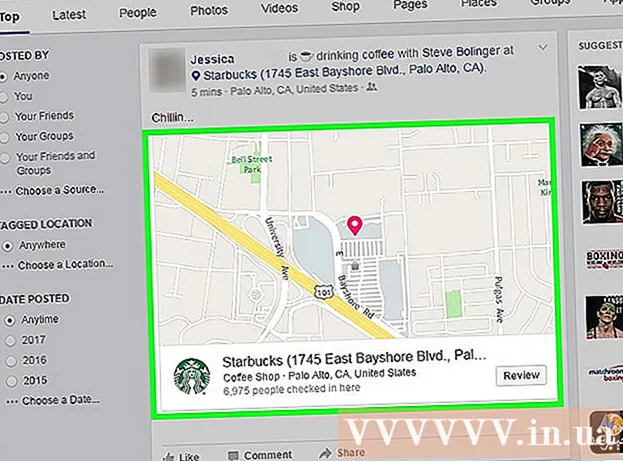
Indhold
Denne artikel viser dig, hvordan du finder artikler, som du eller andre har skjult fra din tidslinje på Facebook.
Trin
Metode 1 af 4: Find dine skjulte indlæg i mobilappen
Åbn Facebook-appen. Appens ikon er en hvid F på en blå baggrund.
- Hvis du bliver bedt om at logge ind, skal du indtaste dit brugernavn og din adgangskode og derefter trykke på Log på (Log på).
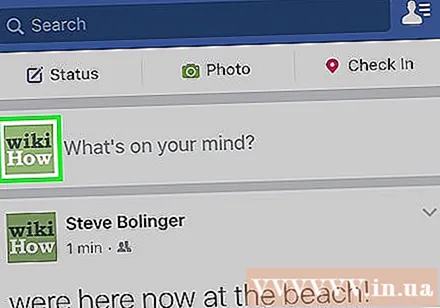
Klik på ikonet for profilsiden. Dette ikon med dit profilbillede er placeret i øverste højre hjørne af din Facebook-side.
tryk på knappen Aktivitetslog (Aktivitetslog). Denne knap er under dit brugernavn.

tryk på knappen Filter (Filter). Denne knap er placeret øverst til venstre på skærmen. Dette viser en liste med muligheder.
Tryk på valgmuligheder Indlæg, du har skjult (Skjult fra tidslinjen). Alle artikler skjult fra din Facebook-tidslinje vises.
- Du kan klikke på datoen for at se disse skjulte indlæg på tidslinjen.
Metode 2 af 4: Find dine skjulte indlæg på computeren

Besøg siden Facebook.- Hvis du bliver bedt om at logge ind, skal du indtaste dit brugernavn og din adgangskode og derefter trykke på Log på (Log på).
tryk på knappen ▼. Denne knap er i øverste venstre hjørne af siden. En rullemenu vises nedenfor.
Tryk på valgmuligheder Aktivitetslog (Aktivitetslog).
Trykke Indlæg, du har skjult (Skjult fra tidslinjen). Dette link er i menuen til venstre på skærmen. En ny side, der indeholder alle indlæg skjult fra din Facebook-tidslinje, vil være synlig.
- Du kan klikke på datoen for at se disse skjulte indlæg på tidslinjen.
Metode 3 af 4: Se andres skjulte indlæg i mobilappen
Åbn Facebook-appen. Appens ikon er en hvid F på en blå baggrund.
- Hvis du bliver bedt om at logge ind, skal du indtaste dit brugernavn og din adgangskode og derefter trykke på Log på (Log på).
Klik på søgefeltet øverst på siden.
Indtast “Indlæg fra ’ (Artikler fra). Facebooks søgefunktion kan finde de typer meddelelser og kommentarer, der er lavet af dine venner, selvom de er skjult fra tidslinjen.
Tryk på et søgeresultat. Siden viser en liste over stillingerne til den person, du søger efter, inklusive artikler skjult fra deres tidslinje.
- Desværre skelner søgeresultaterne ikke mellem skjulte artikler og indlæg Okay vises på andres profiler. Alle deres indlæg vises dog.
Metode 4 af 4: Se andres skjulte artikler på computeren
Besøg siden Facebook.
- Hvis du bliver bedt om at logge ind, skal du indtaste dit brugernavn og din adgangskode og derefter trykke på Log på (Log på).
Klik på søgefeltet øverst på siden.
Indtast “Indlæg fra ’ (Artikler fra). Facebooks søgefunktion kan finde de typer meddelelser og kommentarer, der er lavet af dine venner, selvom de er skjult fra tidslinjen.
Tryk på et søgeresultat. Siden viser en liste over stillingerne til den person, du søger efter, inklusive artikler skjult fra deres tidslinje.
- Desværre skelner søgeresultaterne ikke mellem skjulte artikler og indlæg Okay vises på andres profilsider. Alle deres indlæg vises dog.



